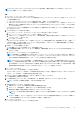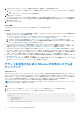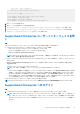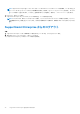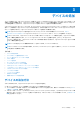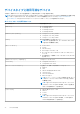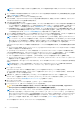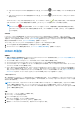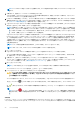Users Guide
Table Of Contents
- SupportAssist Enterpriseバージョン2.0.70 ユーザーズ ガイド
- 目次
- 概要
- SupportAssist Enterprise をお使いになる前に
- ローカル システムでのSupportAssist Enterpriseのセットアップ
- リモートデバイスに対する SupportAssist Enterprise のセットアップ
- SupportAssist Enterprise の評価
- SupportAssist Enterprise インストール パッケージのダウンロード
- SupportAssist Enterpriseをインストールまたはアップグレード
- SupportAssist Enterpriseのインストールおよび使用のための最小要件
- SupportAssist Enterprise のインストール
- SupportAssist Enterprise のアップグレード
- SupportAssist Enterprise への移行
- 登録せずに SupportAssist Enterprise を使用する
- SupportAssist Enterprise の登録
- アラートを受信するために SELinux が有効なシステムをセットアップ
- SupportAssist Enterprise ユーザーインターフェイスを開く
- SupportAssist Enterprise へのログイン
- SupportAssist Enterprise からのログアウト
- デバイスの追加
- デバイス検出ルールの管理
- ケースとデバイスの表示
- サイト正常性のモニタリング
- 拡張機能の使用
- Device grouping(デバイスのグループ化)
- デバイス認証情報の管理
- デバイスインベントリの検証
- SupportAssist Enterprise 機能の維持
- Eメール通知の設定
- 収集の設定
- 収集の表示
- SupportAssist Enterprise を使用したシステム情報の収集と送信
- メンテナンスモードについて
- SupportAssist Enterprise のユーザーグループ
- SNMP の手動設定
- TechDirect での SupportAssist Enterprise アラートの管理
- その他の役立つ情報
- サーバのハードウェアの問題の監視
- OMSA の自動インストールまたは自動アップグレードのサポート
- SNMP の自動設定のサポート
- SupportAssist Enterprise 用パッチをインストール
- API インターフェイス設定の有効化または無効化
- TechDirect にサインイン
- 詳細な検出
- デバイスの相互関係
- 関連付けビュー
- 接続されたストレージデバイスのハードウェア問題の検知
- OEMデバイスのサポート
- Linux を実行するサーバで Net-SNMP をインストール
- Linuxを実行するサーバー上のSupportAssist Enterpriseのsudoアクセスを設定
- SupportAssist Enterprise アプリケーションと SupportAssist サーバ間における正常な通信の確保
- SupportAssist Enterprise アプリケーションログへのアクセス
- イベントストーム処理
- SupportAssist Enterprise 製品情報の表示
- SupportAssist Enterprise のアンインストール
- トラブルシューティング
- SupportAssist Enterprise のインストール
- SupportAssist Enterprise の登録
- SupportAssist Enterpriseユーザー インターフェイスを開く
- SupportAssist Enterprise へのログイン
- デバイスを追加できない
- アダプタを追加できない
- リモートコレクタを追加できない
- 切断済み
- OMSA がインストールされていません
- SNMP が構成されていません。
- OMSA の新バージョンが使用可能です
- SNMP を設定できません
- SNMP 設定を検証できません
- OMSA をインストールできません
- OMSA バージョンを検証できない
- OMSA はサポートされていません
- デバイスに到達できません
- システム情報を収集できません
- システム情報を収集するためのストレージ容量が不足しています
- コレクションをエクスポートできません
- システム情報を送信できません
- 認証に失敗しました
- システムイベントログのクリアに失敗しました
- メンテナンスモード
- 自動アップデート
- デバイス認証情報を編集できない
- ケースの自動作成
- スケジュールされたタスク
- SupportAssist Enterprise サービス
- Mozilla Firefox でツール ヒントを表示できない
- その他のサービス
- セキュリティ
- ログ
- SupportAssist Enterpriseのユーザー インターフェイス
- 付録(エラー コード)
- SupportAssist Enterpriseのリソース
- Dell EMCへのお問い合わせ
メモ: Internet Explorer では、[Internet Explorer セキュリティ強化の設定] 機能が有効になっている場合、[SupportAssist
Enterprise 登録ウィザード] が表示されません。
手順
1. [ようこそ] ページで [次へ] をクリックします。
SupportAssist Enterprise は http://www.dell.com に接続を試み、https://www.dell.com にリダイレクトされることで、インターネ
ットの接続を確認します。
● SupportAssist Enterprise がインターネットに接続できる場合、[登録] ページが表示されます。
● SupportAssist Enterprise がインターネットに接続されていない場合、システムがプロキシ サーバー経由でインターネットに
接続されていることを確認するためのプロンプトメッセージが表示されます。[はい] をクリックすると、[プロキシ設定]
ページが表示されます。
システムがインターネットに直接接続されているにも関わらず、問題が解決しない場合は、ネットワーク管理者に連絡してサ
ポートを受けてください。
2. [プロキシ設定] ページが表示される場合:
a. [アドレス] フィールドに、プロキシ サーバーの IP アドレスまたはホスト名を入力します。
b. [ポート] フィールドに、プロキシ サーバーのポート番号を入力します。
c. プロキシ サーバーへの接続にユーザー名とパスワードが必要な場合、[認証が必要]を選択して、該当するフィールドにユ
ーザー名とパスワードを入力します。
d. [次へ]をクリックします。
SupportAssist Enterprise がプロキシ サーバー経由でインターネットへの接続を検証します。接続が確立されると、[登録] ペー
ジが表示されます。それ以外の場合、エラーメッセージが表示されます。プロキシ サーバー接続の問題が解決しない場合は、
ネットワーク管理者にお問い合わせください。
3. [登録] ページに次の情報を入力します。
a. [会社情報]セクションに会社名を入力し、場所を選択します。
b. [IT 管理者連絡先情報] セクションで、名、姓、電話番号、代替電話番号、電子メール アドレスをそれぞれ該当するフィー
ルドに入力します。
c. [タイムゾーン] リストからタイムゾーンを選択します。
メモ: [電話番号]、[代替電話番号]、および [電子メール アドレス] フィールドにデータを入力するときは、英語のキー
ボード レイアウトを使用するようにしてください。これらのフィールドへのデータ入力にネイティブキーボードレイアウ
トまたは英語以外の言語を使用すると、エラーメッセージが表示される場合があります。
メモ: SupportAssist Enterprise の登録後は、一次連絡先情報のアップデートに加え、二次連絡先情報の入力を行うこともで
きます。一次連絡先が使用できない場合、Dell EMC は二次連絡先を通して会社に連絡します。一次および二次連絡先の両
方に有効な電子メールアドレスが設定されている場合は、両方に SupportAssist Enterprise の電子メールを送信します。連絡
先情報の更新に関する詳細については、「連絡先情報を表示しアップデート」を参照してください。
4. [次へ]をクリックします。
[Dell サーバーのパーツの交換設定]ページが表示されます。
デフォルトでは、[Dell サーバーの交換パーツが自動的に配送されるようにする] が選択されています。このオプションをオフ
にすると、サーバの交換パーツの配送が遅れる可能性があります。
5. すでに入力されている連絡先情報をコピーするには、適切なリンクをクリックします。
[一次配送連絡先] 情報が入力されます。
6. [二次配送連絡先] セクションでは、二次連絡先の名、姓、電話番号、および E メール アドレスを入力します。
メモ: 一次および二次連絡先の詳細は、一意にする必要があります。
7. 配送先住所のセクションでは、次の手順を行います。
a. 必要に応じて、Dell EMC から連絡を受ける希望の時間帯を選択します。
b. タイム ゾーン、場所を選択し、該当するフィールドに配送先住所を入力します。
c. 特定の発送に関連する任意の情報を [発送のメモ] セクションに入力します。
メモ: デバイスを別の場所に移動する場合は、発送プリファランスと配送先情報がアップデートされていることを確認
します。
d. オンサイト技術者に、ディスパッチされたハードウェアコンポーネントの交換を依頼する場合は、[オンサイト技術者にパ
ーツの交換を依頼する(サービスプランに含まれている場合)] を選択します。
8. [次へ]をクリックします。
[TechDirect と統合(オプション)]ページが表示されます。
SupportAssist Enterprise をお使いになる前に 31